Ja jums katru dienu būs jāizsijā desmitiem īsziņu, tas var būt diezgan laikietilpīgs. Tas būtu daudz vienkāršāk, ja tos varētu kārtot, izmantojot kategorijas vai etiķetes.
Ja izmantojat Samsung Galaxy ierīci, īsziņas ir viegli kārtot, izmantojot sarunu kategorijas. Apskatīsim, kā varat iestatīt un izmantot šo funkciju.
aparatūras paātrinājuma hroms ieslēgts vai izslēgtsDIENAS VIDEO MAKEUSEOF
Kas ir sarunu kategorijas Samsung ziņojumos?
Vai esat noguris ritināt ziņojumu iesūtni, lai atrastu konkrētu tekstu? Vai varbūt jūs meklējat veidu, kā klasificēt savas sarunas, lai tās būtu vieglāk atrast? Jebkurā gadījumā mums ir atbilde — sarunu kategorijas.
Izmantojot Samsung Messages, varat iestatīt pielāgotas kategorijas, kuras var izmantot, lai kārtotu vai filtrētu sarunas pēc tēmas, atslēgvārdiem vai jebkurā citā jums saprotamā veidā.
Lai gan šī funkcija pēc noklusējuma nav iespējota, varat to aktivizēt jebkurā laikā, veicot tālākajās sadaļās minētās darbības. Šī funkcija ne tikai sniedz lielāku kontroli pār ziņojumiem, bet arī atvieglo konkrētu tekstu atrašanu, kad tie ir nepieciešami.
Tomēr lietotne nefiltrē sarunas automātiski ziņojumu kategorijās, tāpēc katra saruna būs jāpievieno manuāli.
Izveidojiet sarunu kategorijas, pamatojoties uz atslēgvārdiem vai preferencēm
Sarunu kategorijas atvieglo ziņojumu atrašanu un kārtošanu. Piemēram, varat izveidot sarunu kategoriju, pamatojoties uz svarīgiem atslēgvārdiem, piemēram, “darījumi” vai “iepirkšanās”, un pievienot tām atbilstošas sarunas, lai tām varētu viegli piekļūt. Lūk, kā to izdarīt:
- Palaidiet lietotni Samsung Messages un pieskarieties trīs punktu ikona pa labi. Nolaižamajā izvēlnē atlasiet Iestatījumi .
- Pēc tam ieslēdziet slīdņa pogu Sarunu kategorijas .
- Lai izveidotu kategoriju, pieskarieties Sarunu kategorijas > Pievienot kategoriju un pieskarieties Gatavs . Atgriezieties lietotnes sākuma ekrānā, lai skatītu tikko pievienoto cilni/iezīmi.
- Lai pārdēvētu kategoriju, pieskarieties Sarunu kategorijas . Izvēlieties vajadzīgo kategoriju un izvēlieties Pārdēvēt apakšējā izvēlnē.
- Tagad varat pievienot kategorijas tieši no sākuma ekrāna, pieskaroties + ikonu blakus iepriekš pievienotai kategorijai. Vienkārši ievadiet savas jaunās kategorijas nosaukumu un pieskarieties Gatavs .

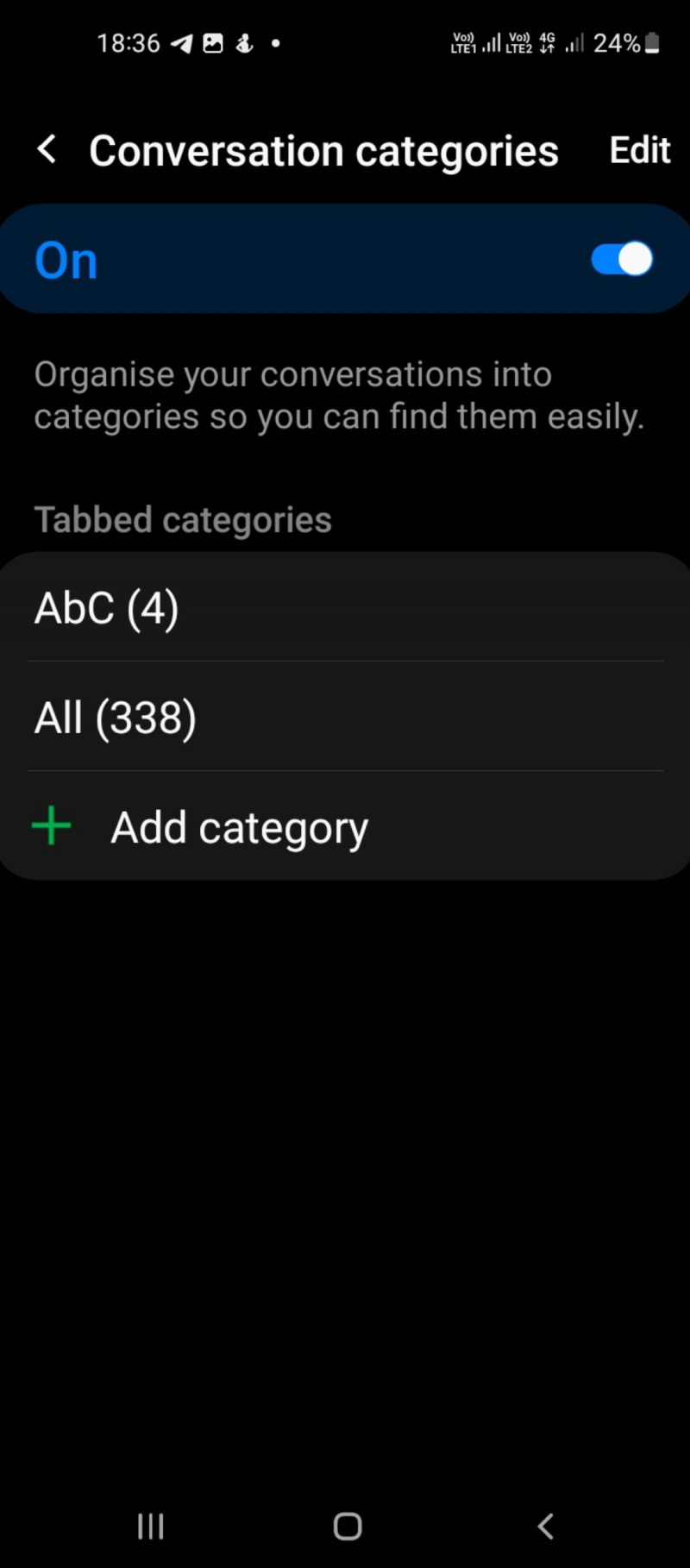
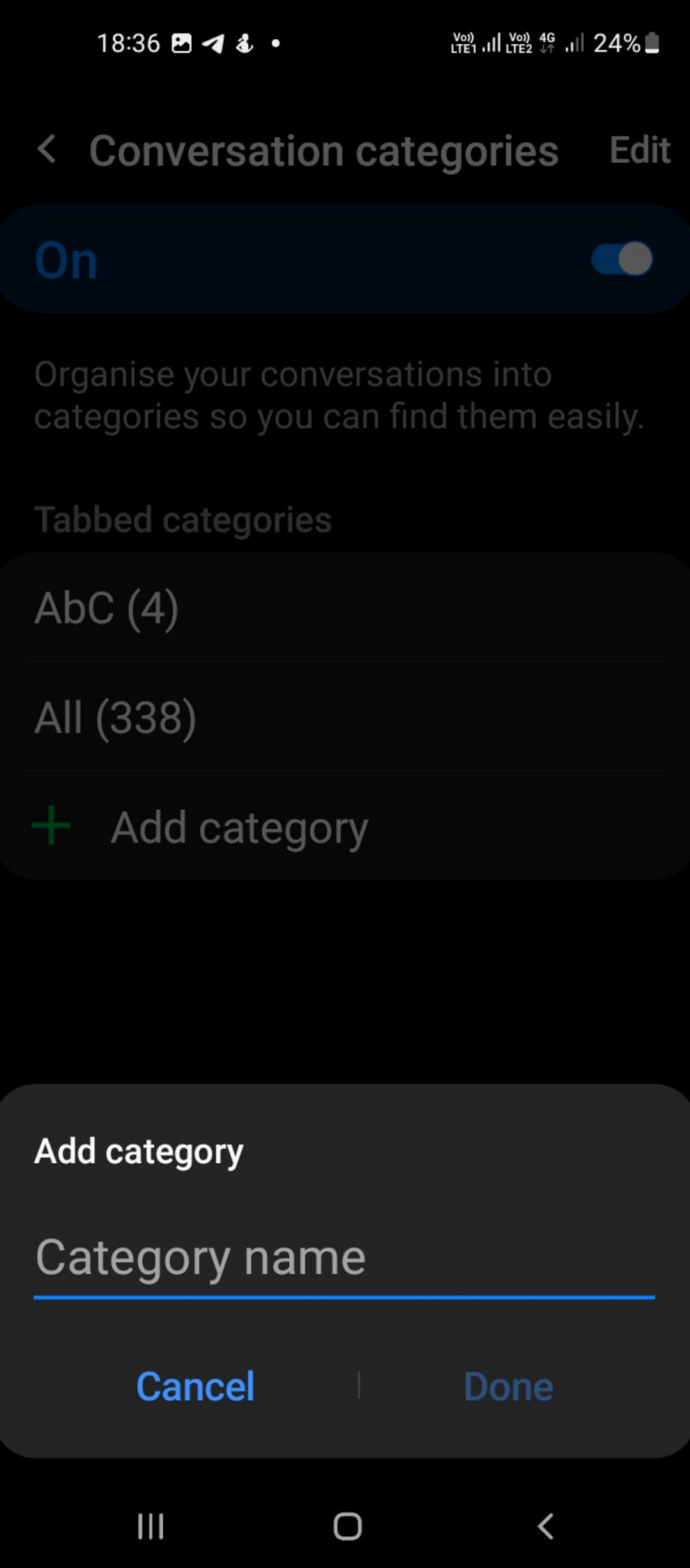
Pievienot vai noņemt sarunas
Ja vēlaties pievienot vai noņemt sarunu no kategorijas, veiciet tālāk norādītās darbības.
- Programmā Samsung Messages pieskarieties kategorijas nosaukumam.
- Pieskarieties Pievienojiet sarunas . Tiks parādīts visu pašreizējo sarunu saraksts. Atlasiet tos, kurus vēlaties pievienot.
- Krāns Gatavs lai saglabātu izmaiņas.
- Lai noņemtu sarunu no kategorijas, dodieties uz Iestatījumi un pieskarieties kategorijai.
- Varat skatīt iepriekš pievienoto sarunu sarakstu. Lai noņemtu, pieskarieties sarkanajam mīnusa simbolam blakus katrai sarunai.


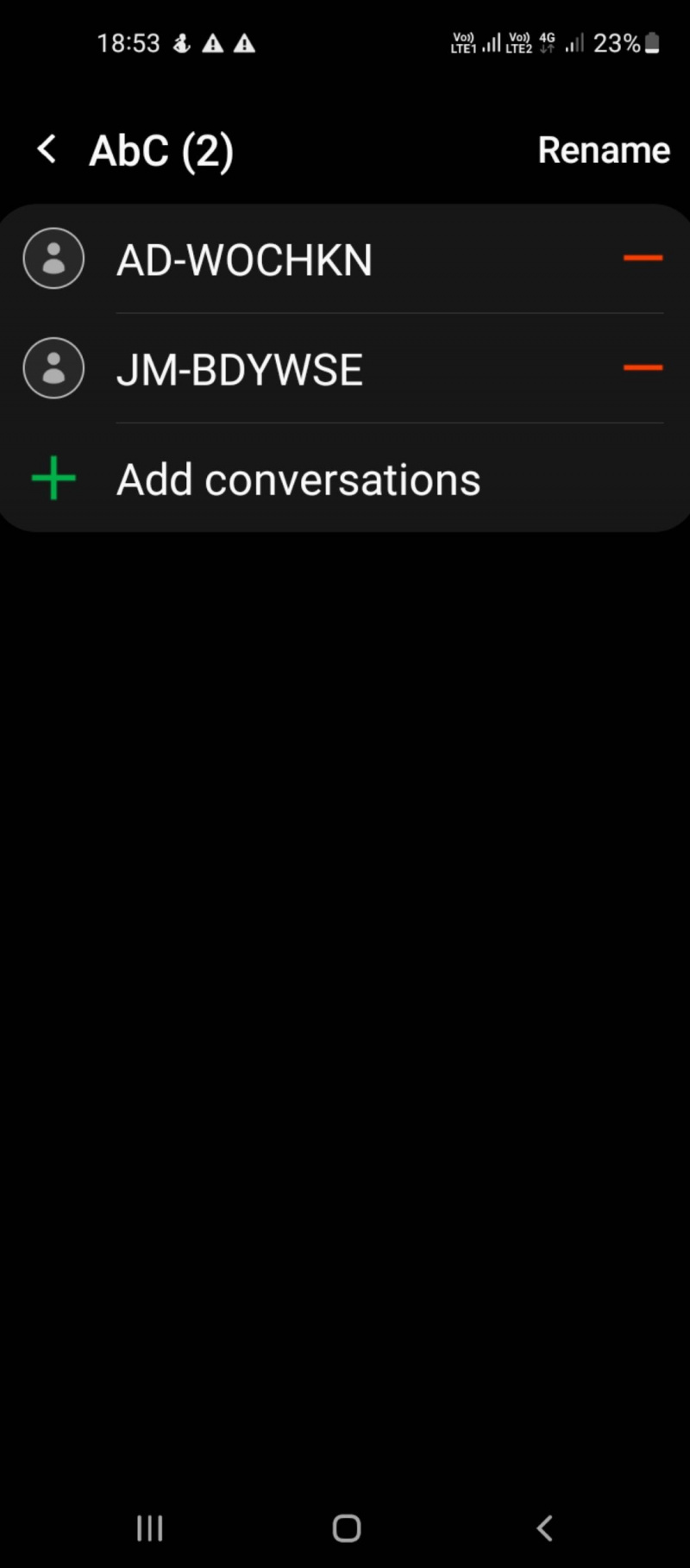
Pārkārtojiet sarunas, pamatojoties uz prioritāti
Kārtojot ziņojumus, var būt noderīgi mainīt tekstu secību (atbilstoši to prioritātei), nevis pieturēties pie noklusējuma hronoloģiskās secības. Lūk, kā to iestatīt:
- Programmā Samsung Messages pieskarieties trīs punktu ikona un atlasiet Rediģēt kategorijas no nolaižamās izvēlnes opcijām.
- Ieslēdziet slīdņa pogu Sarunu kategorijas . Krāns Rediģēt augšējā labajā stūrī.
- Lai pārkārtotu kategoriju pozīcijas, pieskarieties un velciet divu bultiņu ikonu (labajā pusē) uz vajadzīgo vietu. Kad tas ir izdarīts, atgriezieties ekrānā Ziņojumi, lai skatītu pārkārtotās cilnes un kategorijas.


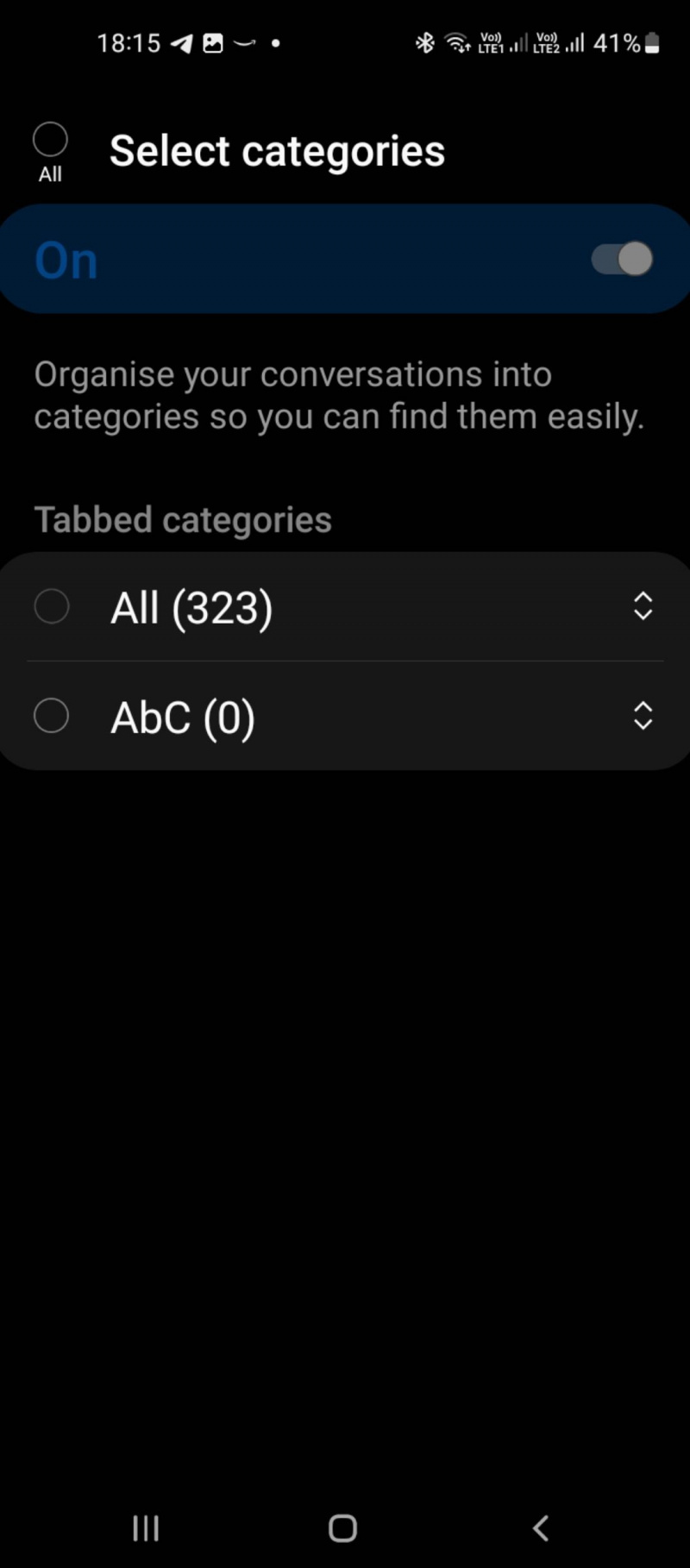
Sarunu kategorijas atvieglo īsziņu un tērzēšanas sarunu atrašanu. Jūs varat sakārtot savus e-pastus līdzīgā veidā.
kāda ir atšķirība starp mp3 un mp4
Piespraudiet savus svarīgākos ziņojumus
Ja meklējat veidu, kā ātri kārtot sarunas, vienmēr varat tās piespraust pašā augšpusē vai atzīmēt savus iecienītākos ziņojumus, lai tie būtu ērti.
Samsung Messages ļauj jums piespraust sarunas, kā to varat darīt pakalpojumā Google ziņojumi un pārvietojiet tos uz sava saraksta augšdaļu. Lai to izdarītu, vienkārši pieskarieties sarunas pavedienam un turiet to. Izvēlieties Vairāk (trīs punktu ikona) apakšējā izvēlnē un pieskarieties Piespraust augšpusē .
Kā izslēgt sarunu kategorijas
Sarunu kategorijas var atspējot, izslēdzot šo funkciju lietotnē Samsung Messages. To darot, sākuma ekrānā tiks paslēptas tikai ziņojumu kategorijas. Lai to izdarītu, veiciet tālāk norādītās darbības.
- Pieskarieties trīs punktu ikona lietotnes Samsung Messages sākuma ekrānā.
- Izvēlieties Iestatījumi .
- Izslēdziet slīdņa pogu Sarunu kategorijas .
Ja vēlaties neatgriezeniski dzēst sarunu kategorijas, veiciet tālāk norādītās darbības.
kā notīrīt lietotnes kešatmiņu operētājsistēmā Android
- Ierīcē atveriet lietotnes Samsung Messages sākuma ekrānu un pieskarieties trīs punktu izvēlne .
- Nolaižamajā izvēlnē atlasiet Iestatījumi .
- Pieskarieties Sarunu kategorijas > Rediģēt .
- Izvēlieties un turiet nospiestu kategorijas nosaukumu, kuru vēlaties dzēst.
- Kad parādās zilā atzīme, pieskarieties Dzēst visus apakšējā izvēlnē, lai kategoriju noņemtu pavisam.
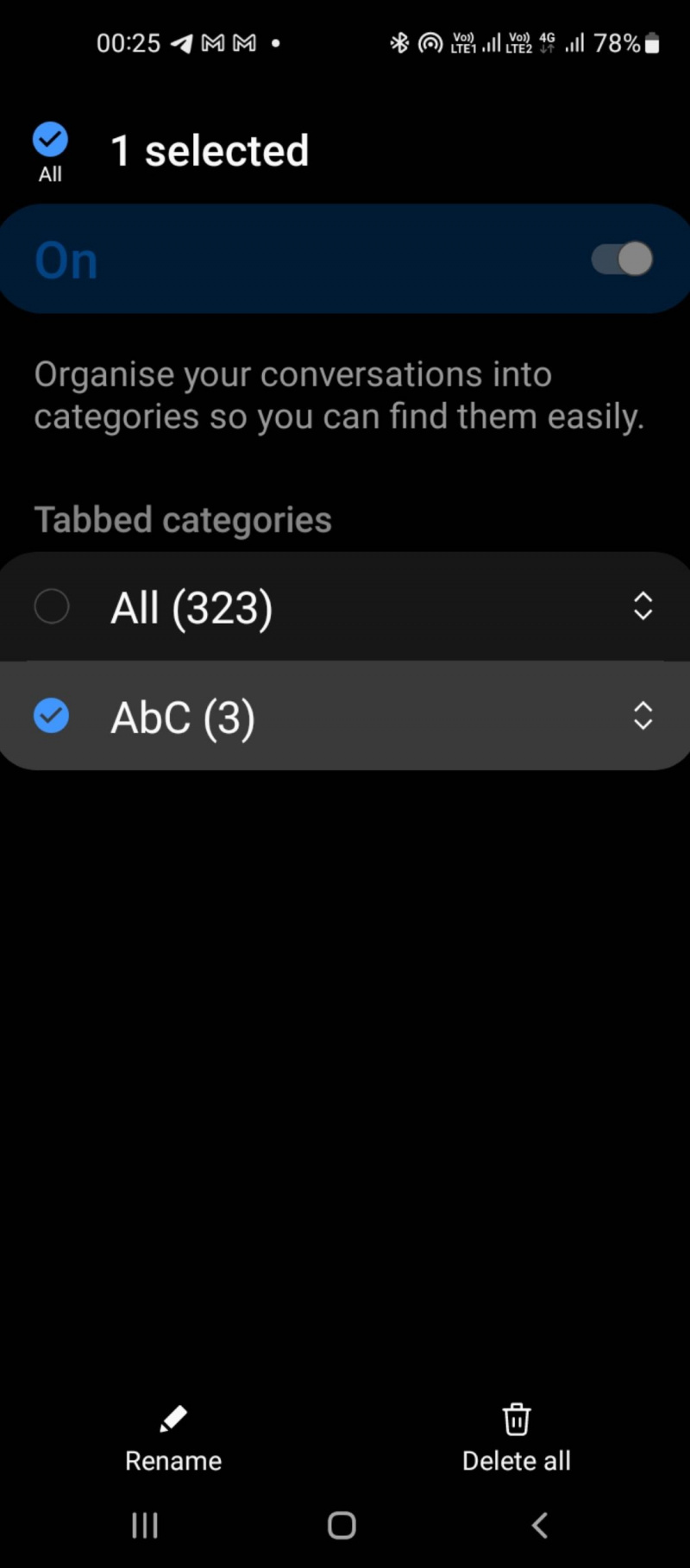
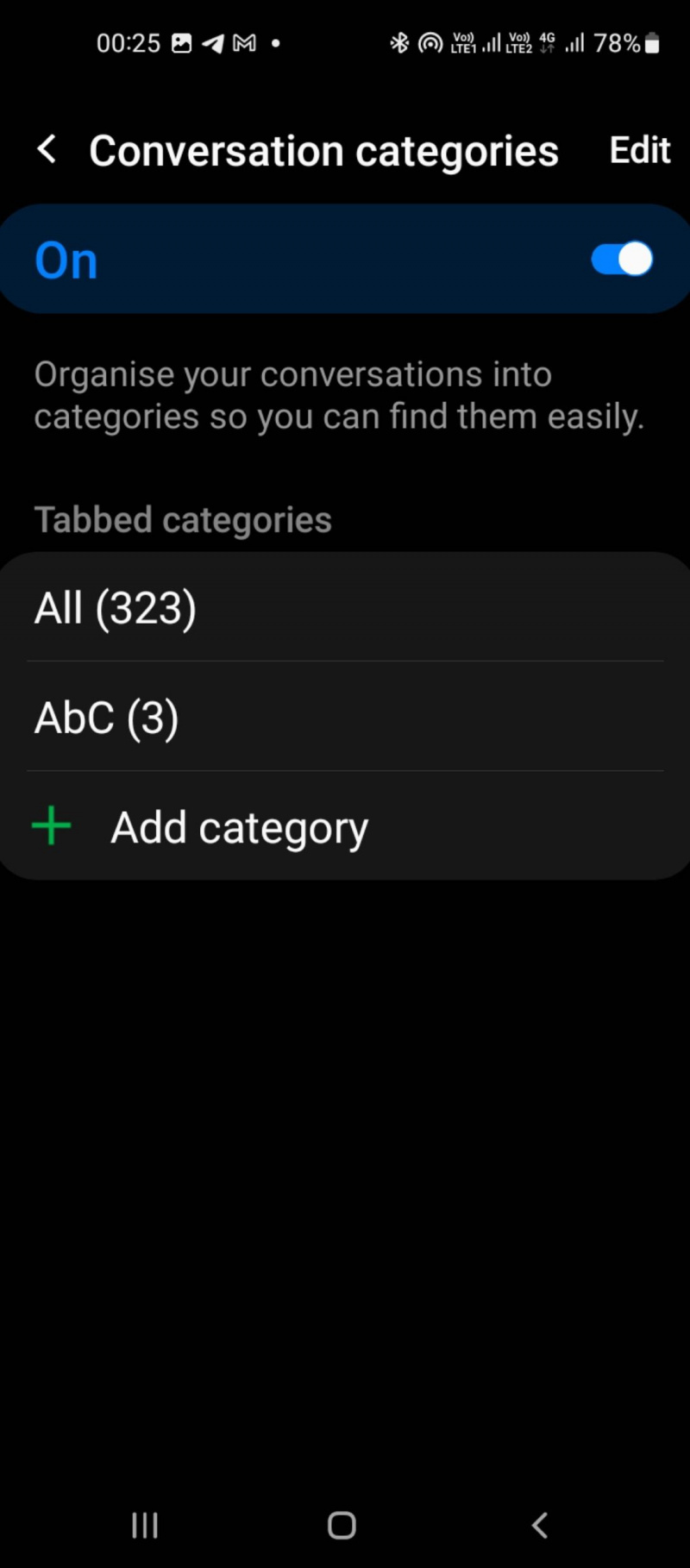
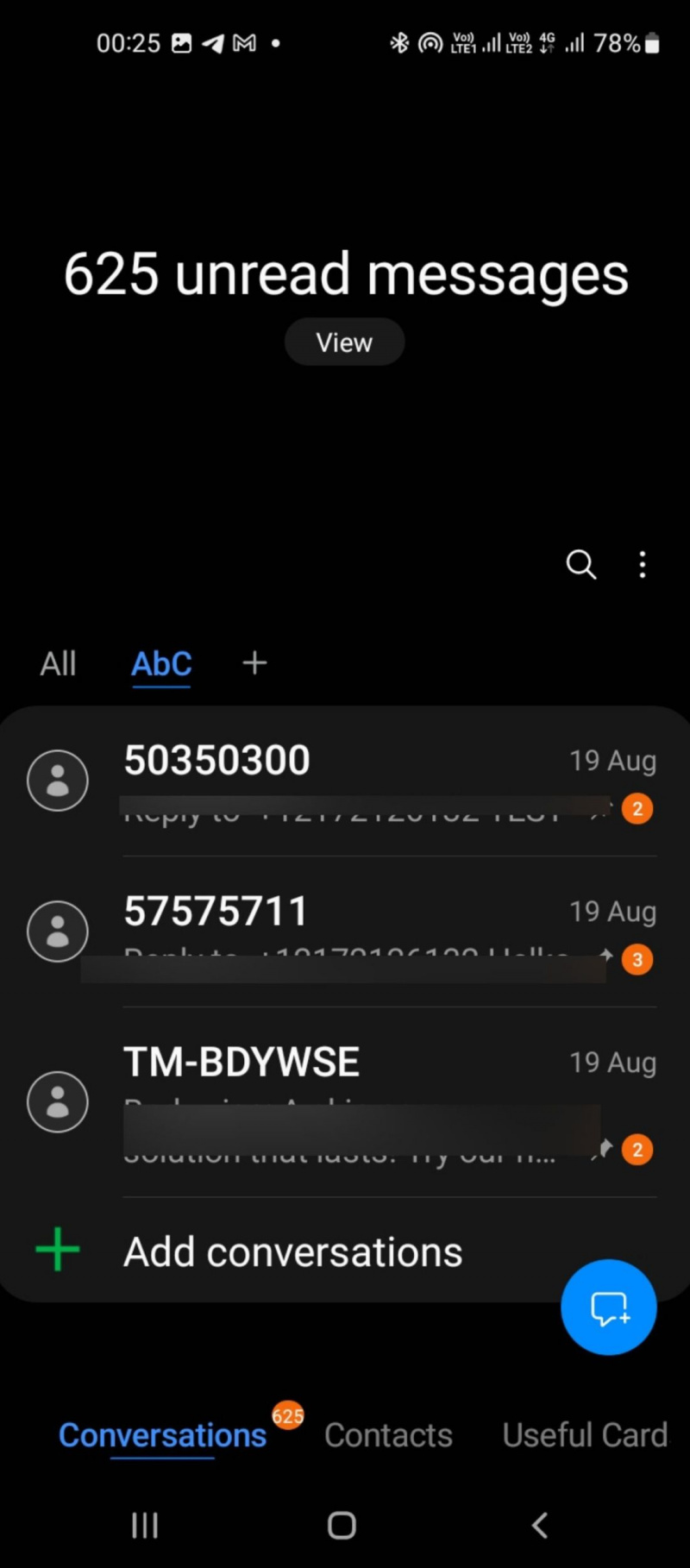
Skatiet savus ziņojumus vienā mirklī
Vai jums kādreiz ir šķitis, ka jums ir tik daudz tekstu, ka nevarat atrast to, ko vēlaties? Galu galā, ļaut saviem ziņojumiem laika gaitā uzkrāties, var radīt grūtības. Jums ir tendence palaist garām svarīgu informāciju — ir grūti atgriezties un paskatīties uz kaut ko tādu, ko agrāk, iespējams, bijāt izlaidis.
Izmantojot programmu Samsung Messages, varat izvēlēties, kā vēlaties skatīt savus ziņojumus hronoloģiskā secībā vai sakārtotus pēc kategorijas. Mēs ceram, ka šī rokasgrāmata palīdzēs sakārtot sarunas neatkarīgi no jūsu izvēles un ātri piekļūt tām, lai nodrošinātu nevainojamu pieredzi.
